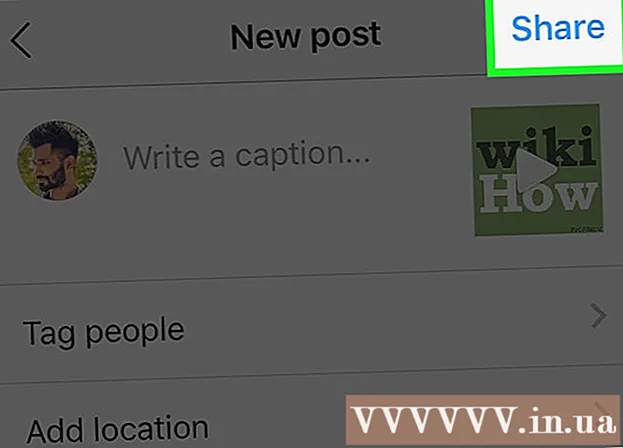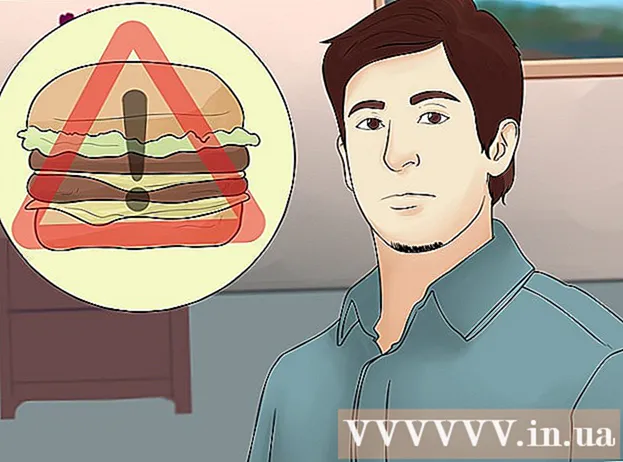Auteur:
Florence Bailey
Date De Création:
25 Mars 2021
Date De Mise À Jour:
1 Juillet 2024
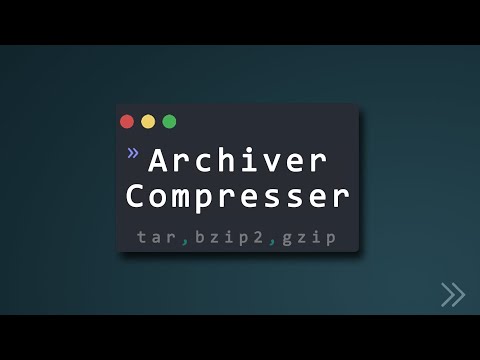
Contenu
- Pas
- Partie 1 sur 2: Comment décompresser une seule archive
- Partie 2 sur 2: Comment décompresser plusieurs archives
- Conseils
- Avertissements
Cet article vous montrera comment décompresser une archive sur Linux à l'aide de Terminal.
Pas
Partie 1 sur 2: Comment décompresser une seule archive
 1 Trouvez les archives. Par exemple, s'il se trouve dans le dossier Documents, ouvrez ce dossier.
1 Trouvez les archives. Par exemple, s'il se trouve dans le dossier Documents, ouvrez ce dossier.  2 Rappelez-vous ou notez le nom de l'archive. Dans le terminal, le nom de l'archive doit être saisi sans erreur.
2 Rappelez-vous ou notez le nom de l'archive. Dans le terminal, le nom de l'archive doit être saisi sans erreur. - N'oubliez pas les majuscules et les espaces.
 3 Cliquer sur Menu. C'est dans le coin inférieur gauche de l'écran.
3 Cliquer sur Menu. C'est dans le coin inférieur gauche de l'écran.  4 Cliquez sur l'icône Terminal. Cette icône ressemble à un rectangle noir avec des symboles blancs "> _". L'icône apparaîtra dans le volet gauche de la fenêtre Menu ou dans la liste des programmes que vous trouverez dans la fenêtre Menu.
4 Cliquez sur l'icône Terminal. Cette icône ressemble à un rectangle noir avec des symboles blancs "> _". L'icône apparaîtra dans le volet gauche de la fenêtre Menu ou dans la liste des programmes que vous trouverez dans la fenêtre Menu. - Vous pouvez également trouver le terminal en cliquant sur la barre de recherche en haut de la fenêtre Menu, puis en tapant Terminal.
 5 Dans le terminal entrez décompressez le nom de fichier.zip. Remplacez "filename" par le nom de l'archive.
5 Dans le terminal entrez décompressez le nom de fichier.zip. Remplacez "filename" par le nom de l'archive. - Par exemple, si l'archive s'appelle "BaNaNa", dans le Terminal entrez unzip BaNaNa.zip.
 6 Cliquer sur Entrez. L'archive sera décompressée.
6 Cliquer sur Entrez. L'archive sera décompressée.
Partie 2 sur 2: Comment décompresser plusieurs archives
 1 Allez dans le dossier d'archives. Pour cela, il suffit d'ouvrir le dossier où sont stockées les archives.
1 Allez dans le dossier d'archives. Pour cela, il suffit d'ouvrir le dossier où sont stockées les archives. - Si vous exécutez la commande "unzip" à partir du mauvais répertoire, les archives seront décompressées, dont certaines n'ont pas besoin d'être décompressées.
 2 Dans le terminal entrez pwd et appuyez sur Entrez. Le nom du répertoire actuel s'affichera à l'écran.
2 Dans le terminal entrez pwd et appuyez sur Entrez. Le nom du répertoire actuel s'affichera à l'écran. - Cela doit être fait pour vous assurer que vous êtes dans le bon répertoire.
 3 Dans le terminal entrez décompressez " *. zip". L'écran affichera tous les fichiers .zip (c'est-à-dire les archives) présents dans le répertoire actuel.
3 Dans le terminal entrez décompressez " *. zip". L'écran affichera tous les fichiers .zip (c'est-à-dire les archives) présents dans le répertoire actuel. - Citations autour *. Zip *: français dire à la commande de rechercher uniquement dans le répertoire actuel.
 4 Cliquer sur Entrez. Les archives stockées dans le répertoire courant seront décompressées ; le contenu des archives se trouve dans le même dossier que les archives elles-mêmes.
4 Cliquer sur Entrez. Les archives stockées dans le répertoire courant seront décompressées ; le contenu des archives se trouve dans le même dossier que les archives elles-mêmes. - Si la commande ne fonctionne pas, saisissez unzip / * zip dans un terminal.
Conseils
- Certaines distributions Linux ont une zone de texte "Ligne de commande" en haut du bureau. Cette ligne fonctionne de la même manière que Terminal.
Avertissements
- Si vous exécutez la commande "unzip *. Zip" à partir du mauvais répertoire, toutes les archives de ce répertoire seront décompressées, ce qui encombrera au moins ce répertoire.
- Si vous avez modifié l'interface par défaut de votre distribution Linux, les étapes pour ouvrir Terminal peuvent différer des étapes décrites dans cet article.